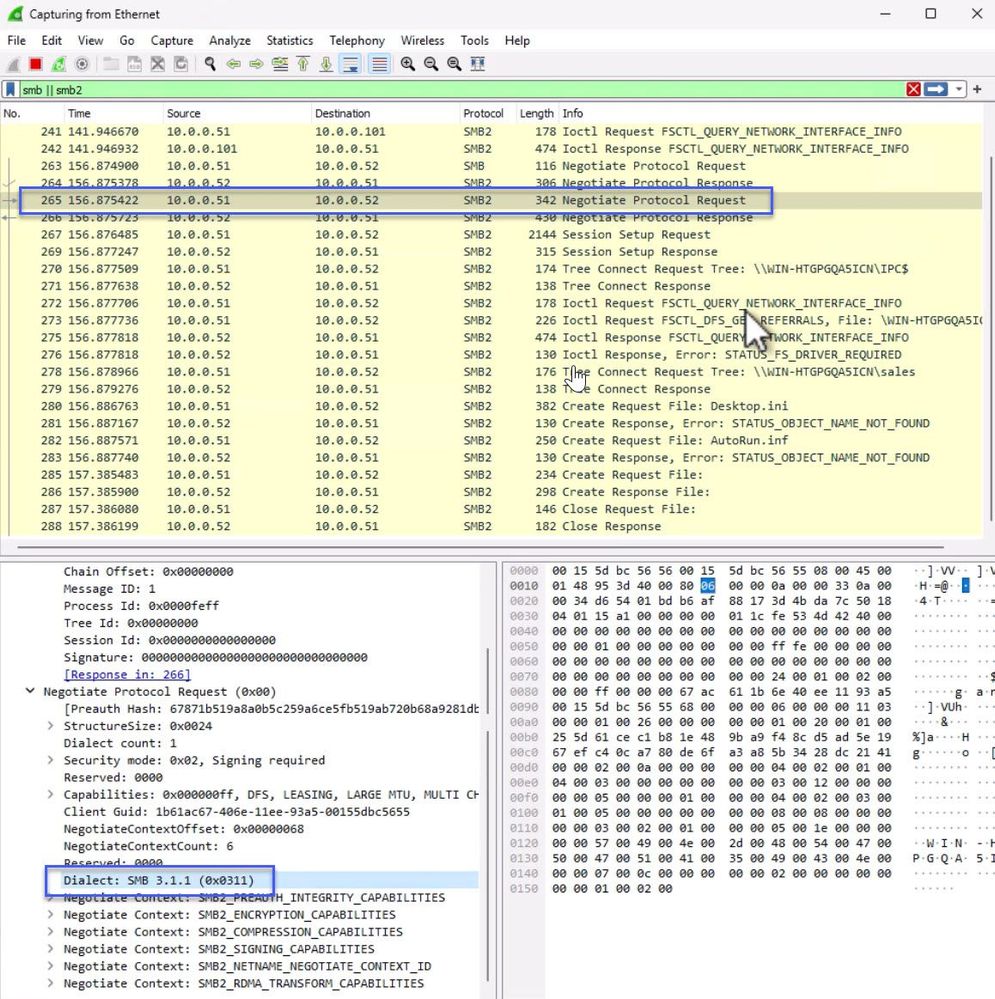Mengelola dialek SMB di Windows (pratinjau)
Berlaku untuk: Windows dan Windows Server Insider Builds
Penting
Build Windows Insider dan Windows Server Insider ada di PRATINJAU. Informasi ini berkaitan dengan produk prarilis yang mungkin dimodifikasi secara substansial sebelum dirilis. Microsoft tidak memberikan jaminan, tersurat maupun tersirat, sehubungan dengan informasi yang diberikan di sini.
Administrator memiliki kemampuan untuk mengelola dialek SMB2 dan SMB3 di klien Windows Server dan Windows. Dalam artikel ini, pelajari cara mengonfigurasi dialek SMB minimum dan maksimum untuk server dan klien SMB menggunakan Kebijakan Grup dan Windows PowerShell.
Secara default SMB Server dan klien secara otomatis menegosiasikan dialek yang cocok tertinggi dari SMB 2.0.2 ke 3.1.1. Dimulai dengan Windows 11 Insider Preview Build 25951 dan Windows Server Preview Build 25951, Anda dapat menentukan protokol SMB yang digunakan, memblokir versi lama, kurang aman, agar tidak tersambung ke server. Misalnya, Anda dapat menentukan koneksi untuk hanya menggunakan SMB 3.1.1, dialek protokol yang paling aman.
Prasyarat
Sebelum Anda dapat mengonfigurasi dialek SMB yang Anda butuhkan:
- Server SMB yang berjalan pada salah satu sistem operasi berikut.
- Windows Server Insiders build 25951 atau yang lebih baru.
- Windows 11 Insider build 25951 atau yang lebih baru.
- Hak istimewa administratif ke komputer.
- Jika Anda menggunakan Kebijakan Grup pada domain, Anda memerlukan hak istimewa untuk membuat atau mengedit objek Kebijakan Grup (GPO) dan menautkannya ke unit organisasi (OU) yang sesuai.
Mengonfigurasi dialek SMB maksimum dan minimum
Anda dapat mengonfigurasi dialek yang tersedia untuk negosiasi menggunakan Kebijakan Grup atau PowerShell. Dialek minimum dan maksimum dapat diatur secara independen untuk server dan klien SMB. Secara bergantian, Anda dapat memilih untuk tidak mengatur maksimum. Misalnya, Anda dapat menetapkan minimal 3.1.1 yang secara efektif mengatur maksimum ke 3.1.1.
Server SMB
Anda dapat mengonfigurasi dialek yang tersedia untuk server SMB Anda (yaitu, untuk koneksi masuk), dengan mengikuti langkah-langkah berikut:
Berikut cara mengonfigurasi dialek SMB minimum dan maksimum untuk server SMB menggunakan PowerShell menggunakan cmdlet Set-SmbServerConfiguration :
Dari prompt PowerShell yang ditingkatkan, jalankan perintah berikut:
Set-SmbServerConfiguration -Smb2DialectMax {SMB202 | SMB210 |
SMB300 | SMB302 | SMB311 | None} -Smb2DialectMin {None | SMB202 | SMB210 | SMB300 | SMB302 | SMB311}
Misalnya, untuk mengatur dialek minimum ke SMB 3.0.0 dan dialek maksimum ke SMB 3.1.1, jalankan perintah berikut:
Set-SmbServerConfiguration -Smb2DialectMax SMB311 -Smb2DialectMin SMB300
Klien SMB
Anda dapat mengonfigurasi dialek yang tersedia untuk klien SMB Anda (yaitu, untuk koneksi keluar), dengan mengikuti langkah-langkah berikut:
Berikut cara mengonfigurasi dialek SMB minimum dan maksimum untuk klien SMB menggunakan PowerShell menggunakan cmdlet Set-SmbClientConfiguration :
Dari prompt PowerShell yang ditingkatkan, jalankan perintah berikut:
Set-SmbClientConfiguration -Smb2DialectMax {SMB202 | SMB210 |
SMB300 | SMB302 | SMB311 | None} -Smb2DialectMin {None | SMB202 | SMB210 | SMB300 | SMB302 | SMB311}
Misalnya, untuk mengatur dialek minimum dan maksimum ke SMB 3.1.1, jalankan perintah berikut:
Set-SmbClientConfiguration -Smb2DialectMax SMB311 -Smb2DialectMin SMB311
Memverifikasi negosiasi dialek
Anda dapat menggunakan alat penangkapan jaringan seperti Wireshark untuk memeriksa respons klien dan server selama negosiasi protokol SMB. Dalam contoh berikut, klien meminta SMB 3.1.1 hanya karena dikonfigurasi dengan dialek minimum dan maksimum 3.1.1: